南京中华中专网络云盘使用说明与规则要求
一、PC端使用方法:
(一)浏览网页版:
1.在浏览器中输入地址:http://yunpan.njzhzz.cn:2018访问网络云盘,或者在统一认证平台的快速通道中点击“云盘”图标,快速访问云盘。
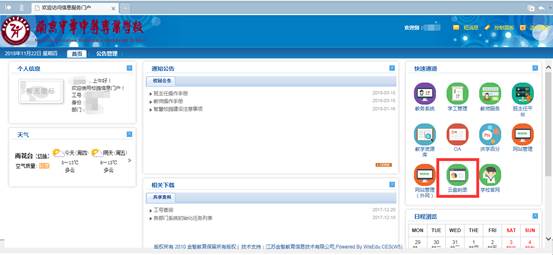
首次访问云盘,浏览器可能出现下图安全性提示,请按指示勾选,点击“忽略警告……”。
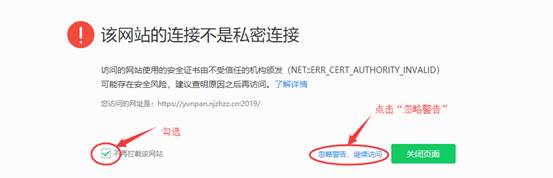
2.进入网络云盘登录界面,输入用户名(本人工号)和密码进行登录。
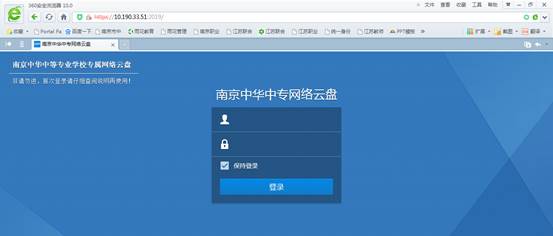
3.登录成功后单击打开File
Station ![]()
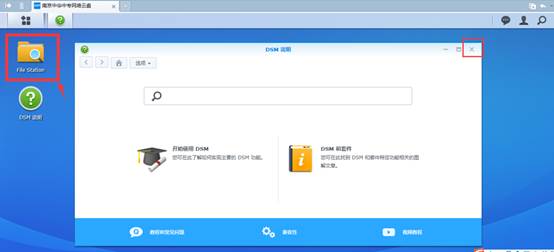
4.通过左侧菜单栏打开所在的行政部门、系部、相关教研组或公共文件夹,可以上传或下载相应的文件,并对文件、文件夹进行编辑操作。
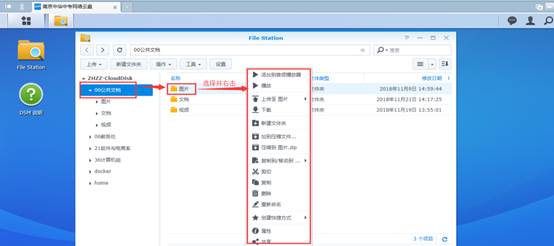
5.单击右上角![]() 可以对个人信息进行编辑
可以对个人信息进行编辑
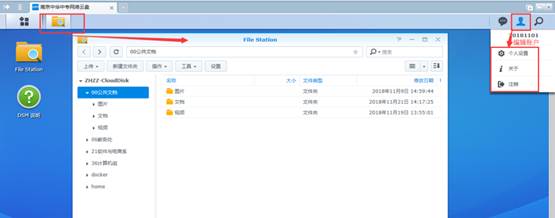
(二)网络驱动器版:
1.右击![]() 图标,在弹出的选择菜单中单击:映射网络驱动器(此方式为安德门校区教师办公电脑使用,将军山校区因外网接入,网速受限,不宜用此方式)。
图标,在弹出的选择菜单中单击:映射网络驱动器(此方式为安德门校区教师办公电脑使用,将军山校区因外网接入,网速受限,不宜用此方式)。

2.在映射网络驱动器的弹窗中找到文件夹,在文件中输入“\\10.190.33.51\home”,此处10.190.33.51为网络云盘IP地址,固定不要更改。“home”代表云盘中经授权可使用的文件夹,可根据的文件夹修改“home”。例如修改成“00公共文档”,此时映射的就是“00公共文档”文件夹。
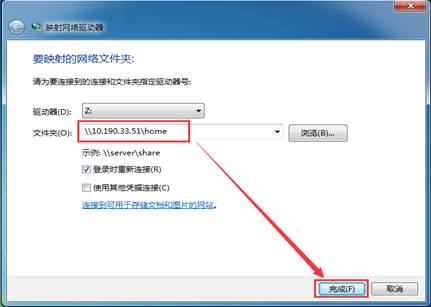
3.第一次登录时需填写用户名和密码,勾选![]()

4.进入“home”文件夹界面,操作与资源管理器的文件夹一致。打开计算机的文件资源管理器界面,可看到网络位置中出现的名称为“home”的网络盘符。
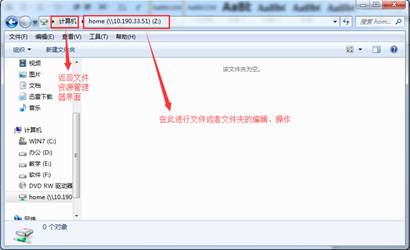
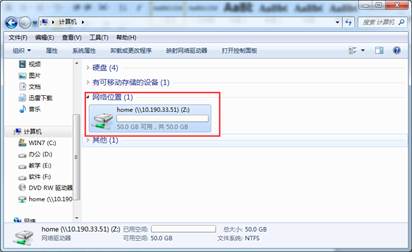
二、手机端:
1.手机下载DS file(或DS文件),安装后显示图标 ![]()
2.运行软件,进入登录界面,输入地址:221.226.77.2:2018,输入账号和密码,并勾选记住登录状态。
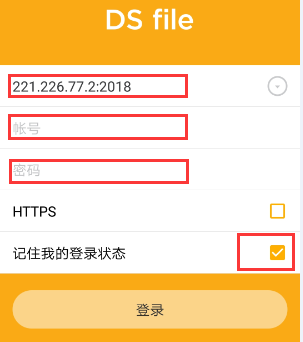
3.进入DS Flie主界面,可通过右上角![]() 按钮进行布局切换。
按钮进行布局切换。
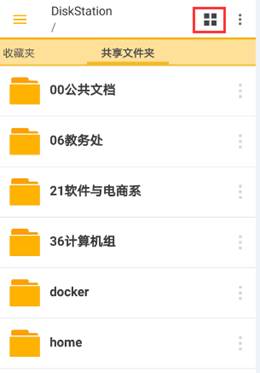
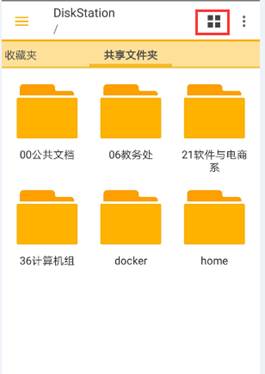
4.点击文件夹,进入文件夹进行编辑。点击文件夹右侧的![]() 符号可对当前选择文件夹进行操作。
符号可对当前选择文件夹进行操作。
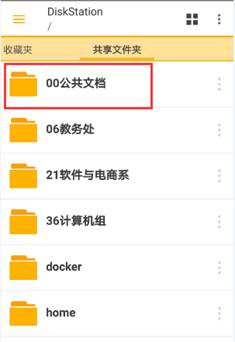
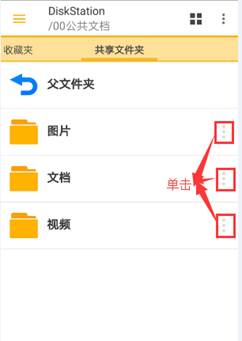
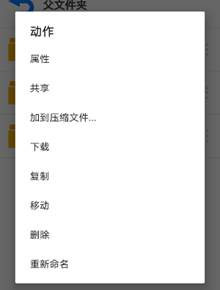
5.点击软件右上角![]() 符号,选择“添加”,进行目录的创建或者文件的上传
符号,选择“添加”,进行目录的创建或者文件的上传


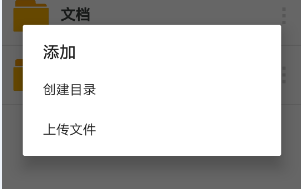
6.点击文件左上角![]() 按钮,对个人信息、离线文件、任务、照片等进行编辑
按钮,对个人信息、离线文件、任务、照片等进行编辑
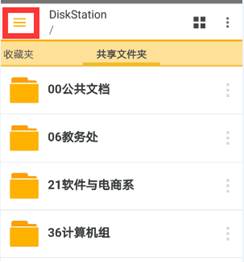
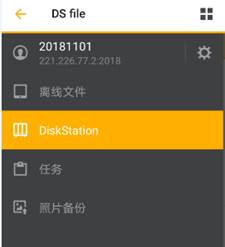
三、注意事项
1.文件及文件夹夹命名规则
教师在云盘的各文件夹存放相应类型的文件时,先在对应的文件夹中新建一个文件夹,文件夹名按照“年月日+具体内容”规则进行命名,同理,文件名称已按此要求,以便梳理和查询。 如下图所示:
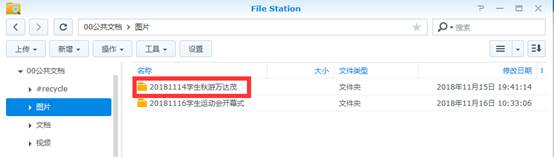
2.云盘使用规则要求
南京中华中专网络云盘归属南京中华中等专业学校所有的网络存储空间,目的为解决各处室、系部、教研组的工作资料管理与共享,以及方便教师日常教学管理工作的文档、教案、论文、课件、图片、微课、课例视频等材料的存储与共享,教师不得用作其他用途,具体规则如下:
(1) 根据学校对教师的工作安排,分配给教师的云盘空间对应有相关处室、系部、教研组和公共文档等共享文件夹,以及一个“home”个人文件夹。
(2) 云盘上各共享文件夹的管理责任人对应为各处室、系部和教研组的负责人,可指定操作员按要求做好日常管理。
(3) 云盘上所有的文件、文件夹及空间仅为本校教师使用,教师不得上传和分享与工作无关的内容;未经许可,教师不得擅自删除和更改已传入共享文件夹的资料,不得对外分享、传播。
(4) 所有上传至云盘的文件资料,教师要在本地电脑做好备份,以备断电、断网、网速不畅或其他不可控因素导致云盘不能正常工作时之需。
(5) 教师在使用云盘传载或分享文件时必须严格遵守国家互联网相关法律法规和学校规章制度,教师要妥善保管个人账号,谁传载谁负责,如发生违法违规现象,一经核实,严肃处理。
(6) 云盘由学校信息处负责管理维护,具体负责设备运行安全监测、系统及插件更新管理、存储空间分配管理、用户账号及权限管理、病毒检测安全防护等事项,为教师做好应用培训、技术支持等服务。





